Załóż sklep i:
- Wygodnie sprzedawaj w wielu kanałach, m.in. Allegro i OLX,
- Łatwo zmieniaj jego wygląd, dzięki gotowym szablonom,
- Zarządzaj sprzedażą z dowolnego urządzenia,
- Docieraj z ofertą do klientów przez blog i newsletter.
Chcesz sprawdzić, jak to działa? Przetestuj sklep Shoper od home.pl przez 14 dni za darmo.
CHCĘ PRZETESTOWAĆ SKLEP ZA DARMO
Szukasz innej platformy do sprzedaży w sieci? Poznaj więcej możliwości na otwarcie sklepu internetowego.
Ze względów bezpieczeństwa oraz w celu utrzymania wielu kopii szablonu, np. szablony sezonowe, testowanie modyfikacji, itp. możesz je duplikować, czyli tworzyć kopie skórek. Kopię możesz wykonać zarówno dla podstawowego szablonu, jak i dla już utworzonych kopii (kopia kopii). W każdej chwili możesz ustawić aktywnym wybrany szablon, jego kopię lub kopię kopii, a więc kolejną wersję edytowanego szablonu.
Kopia szablonu
- Zaloguj się do Panelu sklepu Shoper.
- Kliknij tutaj, aby sprawdzić, jak się zalogować.
- Przejdź do opcji menu Wygląd i treści > Wygląd sklepu > Obecny szablon graficzny (jeśli chcesz utworzyć szybko kopię aktualnie używanego szablonu),
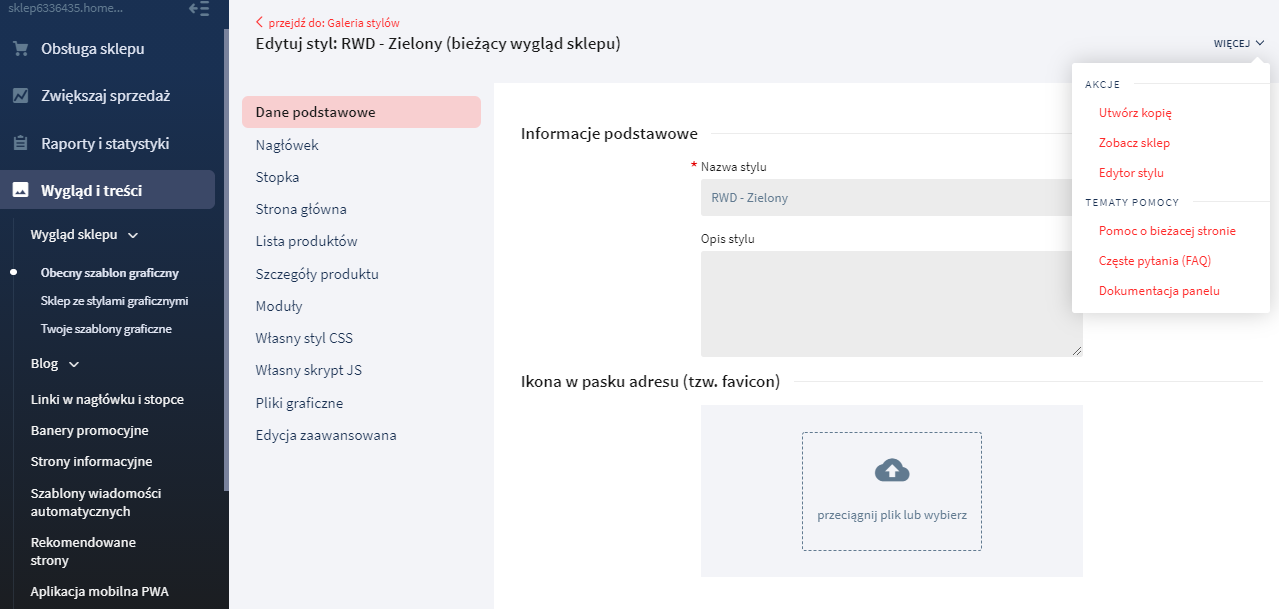
- Kliknij Więcej > Utwórz kopię.
- Ustaw nazwę stylu celem łatwej identyfikacji,

- Wybrany styl został utworzony, ale nie jest aktywny. Możesz wprowadzać zmiany i je podglądać, ale nie będą one widoczne dla Twoich klientów.
- Kliknij Ustaw jako aktywny, aby aktywować styl (pamiętaj, że aktywacja stylu spowoduje, że będzie on widoczny dla Twoich klientów).

Utwórz kopię lub przełącz szablon
- Zaloguj się do Panelu sklepu Shoper.
- Kliknij tutaj, aby sprawdzić, jak się zalogować.
- Przejdź do opcji menu Wygląd i treści > Wygląd sklepu > Twoje szablony graficzne
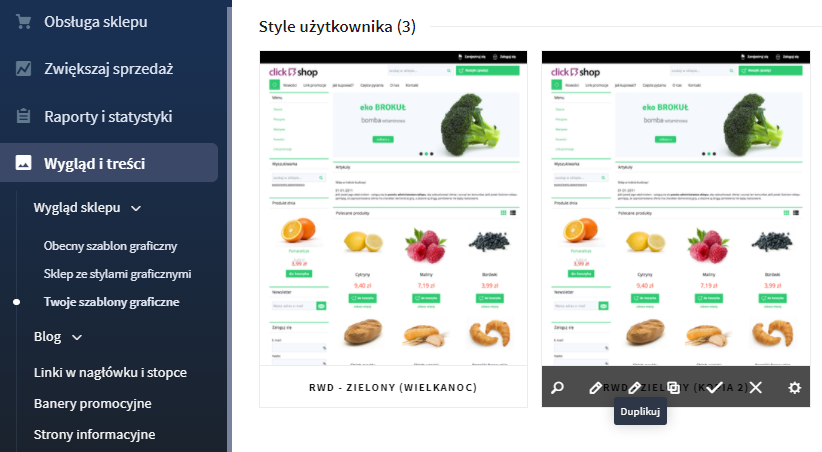
- Kliknij przycisk DUPLIKUJ przy wybranym szablonie, aby utworzyć jego kopię,
- Kliknij przycisk USTAW JAKO AKTYWNY przy wybranym szablonie, aby aktywować skórkę (pamiętaj, że aktywacja stylu spowoduje, że będzie on widoczny dla Twoich klientów).
- Kliknij przycisk EDYTUJ aby przejść do ustawień Aktywnego stylu graficznego (możesz to także zrobić przechodząc do Konfiguracja –> Wygląd –> Aktywny styl graficzny).
Tworzenie kopii skórek umożliwia utrzymywanie wielu wersji szablonu z różnymi modyfikacjami. Dopóki nie aktywujesz wybranego stylu, nie będzie on widoczny dla użytkownika sklepu, dzięki czemu możesz wprowadzać wiele modyfikacji, podglądać je i testować, bez potrzeby wykonywania zmian ingerujących w działania klientów.